谷歌浏览器硬件加速模式开启教程 如何在谷歌浏览器中开启硬件加速模式
更新时间:2023-08-18 17:11:55作者:run
谷歌浏览器硬件加速模式开启教程,谷歌浏览器是目前最受欢迎的网络浏览器之一,硬件加速模式更是提升浏览器性能的一项重要功能,通过开启硬件加速模式,谷歌浏览器可以利用计算机的硬件资源,有效地加速网页加载和图形渲染过程,从而提升浏览器的运行速度和响应能力。下面将为大家详细介绍如何在谷歌浏览器中开启硬件加速模式。
设置方法:
1、进入软件,点击页面右上角的“...”三个点图标。
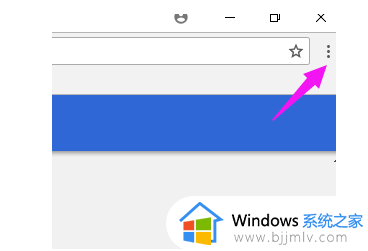
2、在下拉选项列表中选择“设置”。
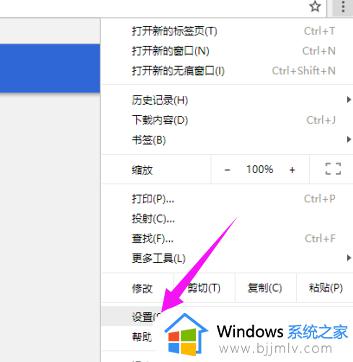
3、进入新界面后,点击其中的“高级”选项。
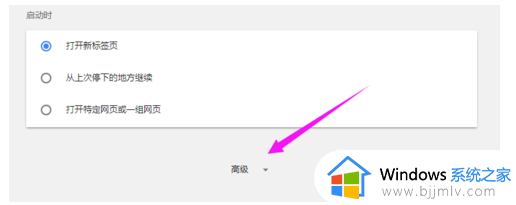
4、找到“系统”下方的“使用硬件加速模式”选项,将其右侧的开关按钮打开即可。
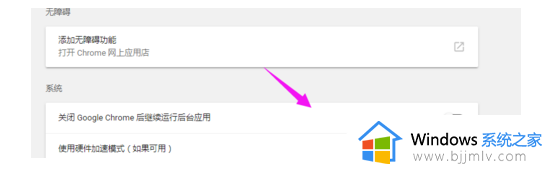
以上就是谷歌浏览器硬件加速模式开启教程的全部内容,如果您遇到了这种情况,请按照我们提供的方法解决,希望我们的解决方案能够帮到您。
谷歌浏览器硬件加速模式开启教程 如何在谷歌浏览器中开启硬件加速模式相关教程
- 谷歌浏览器如何开启极速模式 谷歌浏览器极速模式打开步骤
- 谷歌浏览器怎么开启无痕浏览?谷歌浏览器开启无痕浏览模式教程
- 谷歌浏览器怎么设置打开就是无痕模式 谷歌浏览器如何开启无痕模式浏览
- edge浏览器如何开启硬件加速 edge开启硬件加速的步骤
- 谷歌浏览器怎么打开阅读模式设置 谷歌浏览器阅读模式在哪开启
- 谷歌浏览器怎么分身多开 谷歌浏览器如何实现分身模式
- 谷歌浏览器如何开启黑暗模式功能 谷歌浏览器怎么设置黑夜模式
- UC浏览器硬件加速开启方法 UC浏览器硬件加速功能如何开启
- 谷歌浏览器开发者模式如何打开 谷歌浏览器开发者模式打开方法
- 谷歌浏览器怎么开黑暗模式 谷歌浏览器如何设置黑夜模式
- 惠普新电脑只有c盘没有d盘怎么办 惠普电脑只有一个C盘,如何分D盘
- 惠普电脑无法启动windows怎么办?惠普电脑无法启动系统如何 处理
- host在哪个文件夹里面 电脑hosts文件夹位置介绍
- word目录怎么生成 word目录自动生成步骤
- 惠普键盘win键怎么解锁 惠普键盘win键锁了按什么解锁
- 火绒驱动版本不匹配重启没用怎么办 火绒驱动版本不匹配重启依旧不匹配如何处理
电脑教程推荐
win10系统推荐